Autor:
Alice Brown
Data Creației:
27 Mai 2021
Data Actualizării:
1 Iulie 2024

Conţinut
- Pași
- Metoda 1 din 3: utilizarea căutării YouTube
- Metoda 2 din 3: printr-un profil Google+
- Metoda 3 din 3: prin videoclipuri YouTube partajate
- sfaturi
În ciuda lipsei capacității de a importa contacte pe YouTube, cea mai simplă investigație online vă va permite să găsiți canalele prietenilor. Dacă vreunul dintre prietenii tăi și-a creat canalul YouTube înainte de vara anului 2015, cel mai probabil vor fi conectați la profilul lor Google+. Dacă prietenul tău și-a introdus numele complet în profilul YouTube, îi poți găsi cu ușurință folosind căutarea YouTube încorporată. Datorită unei noi funcții din aplicația mobilă YouTube (care nu a fost lansată oficial încă) numită Videoclipuri partajate, unii utilizatori pot adăuga prieteni ca contacte.
Pași
Metoda 1 din 3: utilizarea căutării YouTube
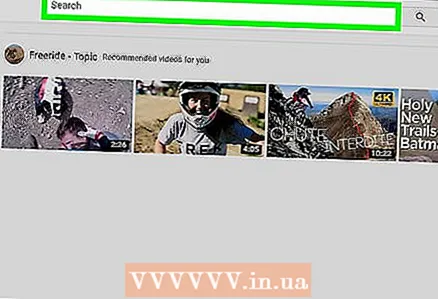 1 Introduceți numele prietenului dvs. în caseta de căutare YouTube. Dacă prietenul tău și-a introdus numele real pe contul YouTube, o căutare îl va găsi. Căutați pe YouTube sau în aplicația mobilă.
1 Introduceți numele prietenului dvs. în caseta de căutare YouTube. Dacă prietenul tău și-a introdus numele real pe contul YouTube, o căutare îl va găsi. Căutați pe YouTube sau în aplicația mobilă. - Dacă știți numele de utilizator al prietenului dvs., introduceți-l.
- Pentru a începe căutarea în aplicația mobilă, faceți clic pe pictograma lupă pentru a deschide fereastra de căutare.
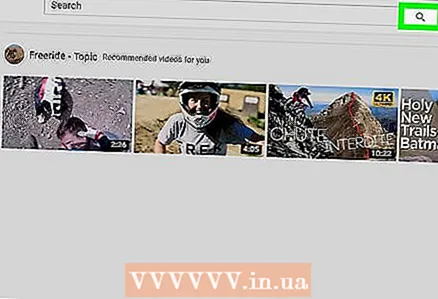 2 Faceți clic sau atingeți pictograma de căutare a lupei. Când căutarea este finalizată, o listă de rezultate este afișată pe ecran.
2 Faceți clic sau atingeți pictograma de căutare a lupei. Când căutarea este finalizată, o listă de rezultate este afișată pe ecran. 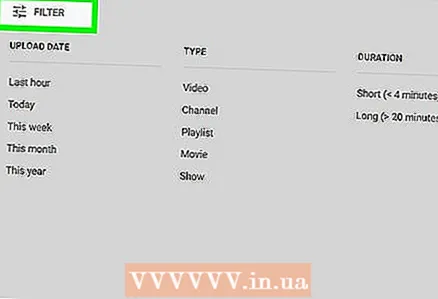 3 Filtrați rezultatele căutării în funcție de canal. Un canal YouTube este pagina de pornire a unui utilizator. Dacă prietenul tău a încărcat conținut, a lăsat un comentariu sau a creat un playlist, acesta are cu siguranță un canal. Faceți clic pe „Filtrare” în partea de sus a rezultatelor căutării și selectați „Canal” sub secțiunea „Tip”.
3 Filtrați rezultatele căutării în funcție de canal. Un canal YouTube este pagina de pornire a unui utilizator. Dacă prietenul tău a încărcat conținut, a lăsat un comentariu sau a creat un playlist, acesta are cu siguranță un canal. Faceți clic pe „Filtrare” în partea de sus a rezultatelor căutării și selectați „Canal” sub secțiunea „Tip”. - În aplicație, faceți clic pe pictograma din colțul din dreapta sus (trei linii orizontale cu liniuțe verticale), selectați „Canale” în lista derulantă „Tip conținut”.
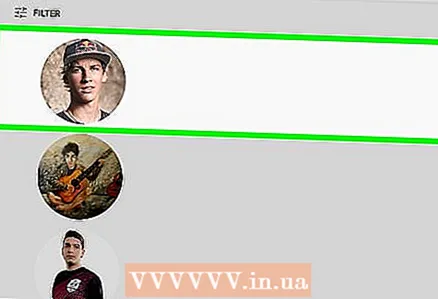 4 Găsește canalul prietenului tău. Dacă prietenul tău are un nume comun, pot apărea mai multe canale în rezultatele căutării. Vedeți fiecare canal făcând clic pe fotografia de profil din dreapta numelui.
4 Găsește canalul prietenului tău. Dacă prietenul tău are un nume comun, pot apărea mai multe canale în rezultatele căutării. Vedeți fiecare canal făcând clic pe fotografia de profil din dreapta numelui. 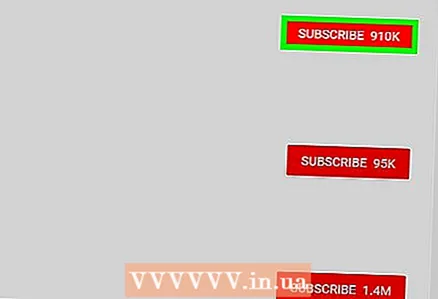 5 Abonează-te la canalul prietenului tău. Când vă găsiți prietenul, abonați-vă la canalul său făcând clic pe butonul roșu „Abonați-vă”. Acest buton se află în partea de sus a feedului utilizatorului.
5 Abonează-te la canalul prietenului tău. Când vă găsiți prietenul, abonați-vă la canalul său făcând clic pe butonul roșu „Abonați-vă”. Acest buton se află în partea de sus a feedului utilizatorului.
Metoda 2 din 3: printr-un profil Google+
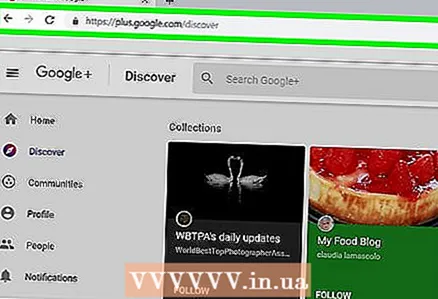 1 Deschideți site-ul Google+ în browser. Deși nu puteți importa contactele Google pe YouTube, vă puteți găsi adesea prietenii pe YouTube uitându-vă la profilurile lor Google+. Dacă contul YouTube al prietenului tău a fost creat înainte de vara anului 2015, profilul său Google+ ar trebui să aibă un link către acesta.
1 Deschideți site-ul Google+ în browser. Deși nu puteți importa contactele Google pe YouTube, vă puteți găsi adesea prietenii pe YouTube uitându-vă la profilurile lor Google+. Dacă contul YouTube al prietenului tău a fost creat înainte de vara anului 2015, profilul său Google+ ar trebui să aibă un link către acesta. - Veți avea nevoie de un Cont Google pentru a utiliza această metodă.
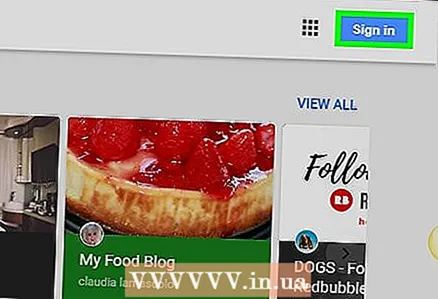 2 Conectați-vă la contul dvs. Google. Faceți clic pe „Conectare” în colțul din dreapta sus al ecranului și introduceți acreditările.
2 Conectați-vă la contul dvs. Google. Faceți clic pe „Conectare” în colțul din dreapta sus al ecranului și introduceți acreditările. - Dacă sunteți deja conectat, fotografia dvs. de profil Google va fi în colțul din dreapta sus al Google+.
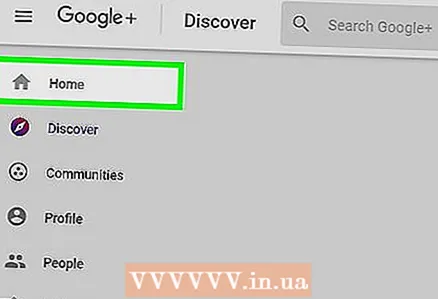 3 Faceți clic pe meniul derulant Panglică pentru ao extinde.
3 Faceți clic pe meniul derulant Panglică pentru ao extinde. 4 Selectați „Oameni”. Aici puteți vedea o listă a presupușilor cunoscuți, precum și un meniu în partea stângă a ecranului.
4 Selectați „Oameni”. Aici puteți vedea o listă a presupușilor cunoscuți, precum și un meniu în partea stângă a ecranului. 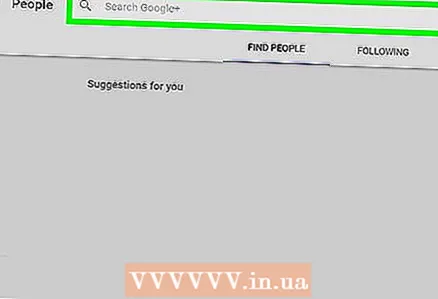 5 Selectați „Contacte Gmail” din meniul din stânga. Dacă aveți contacte în Gmail, acesta este modul în care le puteți găsi profilurile Google+. Aceasta va afișa o listă de contacte Gmail cu linkuri către profilurile lor Google+.
5 Selectați „Contacte Gmail” din meniul din stânga. Dacă aveți contacte în Gmail, acesta este modul în care le puteți găsi profilurile Google+. Aceasta va afișa o listă de contacte Gmail cu linkuri către profilurile lor Google+. - Dacă ați fost vreodată activ pe Google+, deschideți secțiunea Abonamente sau Persoane interesate din partea de sus a paginii. Ambele opțiuni vor afișa o listă de profiluri de utilizator.
- Dacă sunteți în căutarea unui anumit prieten, încercați să introduceți numele acestuia în caseta de căutare din partea de sus a paginii. Uneori este util să adăugați orașul în care locuiește persoana respectivă, de exemplu: „Serghei Șnurov, Leningrad”.
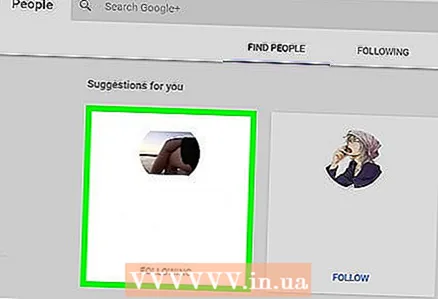 6 Faceți clic pe numele unui prieten pentru a-i vedea profilul. În partea de sus a paginii de profil este un antet imens, în partea stângă a căruia se află o fotografie de profil.
6 Faceți clic pe numele unui prieten pentru a-i vedea profilul. În partea de sus a paginii de profil este un antet imens, în partea stângă a căruia se află o fotografie de profil. 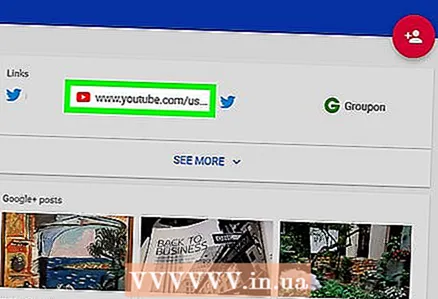 7 Faceți clic pe YouTube în bara de meniu chiar sub antet. Dacă această persoană a postat videoclipuri disponibile public pe YouTube, va apărea sub titlu. Observați rândul „Postări după [numele prietenului]” de lângă simbolul roșu YouTube de sub titlu.
7 Faceți clic pe YouTube în bara de meniu chiar sub antet. Dacă această persoană a postat videoclipuri disponibile public pe YouTube, va apărea sub titlu. Observați rândul „Postări după [numele prietenului]” de lângă simbolul roșu YouTube de sub titlu. - Dacă nu există niciun link YouTube sub imagine, atunci această metodă nu vă va ajuta să găsiți canalul YouTube al acelui utilizator.
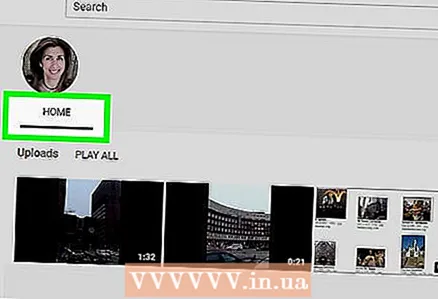 8 Faceți clic pe canalul YouTube sub postările [numele prietenului]. Aceasta vă va duce la pagina de profil YouTube a prietenului dvs.
8 Faceți clic pe canalul YouTube sub postările [numele prietenului]. Aceasta vă va duce la pagina de profil YouTube a prietenului dvs. 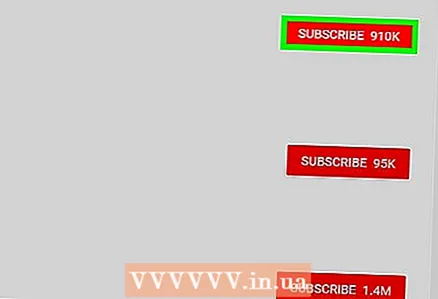 9 Faceți clic pe Abonare pentru a urmări fluxul prietenului. Este un buton roșu în colțul din dreapta sus al paginii.
9 Faceți clic pe Abonare pentru a urmări fluxul prietenului. Este un buton roșu în colțul din dreapta sus al paginii.
Metoda 3 din 3: prin videoclipuri YouTube partajate
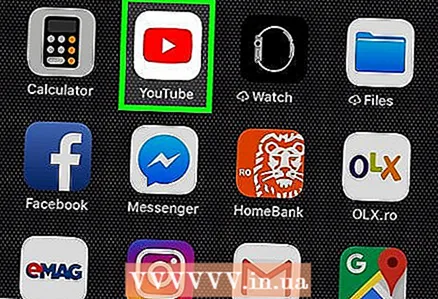 1 Deschideți aplicația YouTube pe dispozitivul dvs. mobil. YouTube are o nouă funcție Videoclipuri partajate care permite utilizatorilor de aplicații mobile să partajeze videoclipuri și să discute cu persoanele de contact YouTube. Android Police susține că această caracteristică nu este încă disponibilă pentru toți utilizatorii, dar poate apărea brusc în aplicația dvs.
1 Deschideți aplicația YouTube pe dispozitivul dvs. mobil. YouTube are o nouă funcție Videoclipuri partajate care permite utilizatorilor de aplicații mobile să partajeze videoclipuri și să discute cu persoanele de contact YouTube. Android Police susține că această caracteristică nu este încă disponibilă pentru toți utilizatorii, dar poate apărea brusc în aplicația dvs. 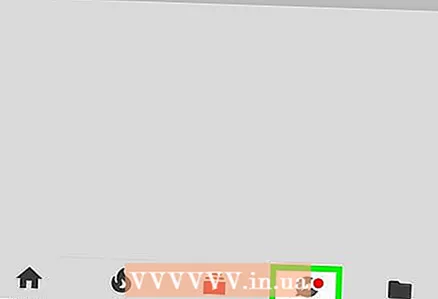 2 Faceți clic pe pictograma Partajare. Dacă panoul principal are o pictogramă cloud text cu o săgeată îndreptată spre dreapta, această metodă poate fi utilă.
2 Faceți clic pe pictograma Partajare. Dacă panoul principal are o pictogramă cloud text cu o săgeată îndreptată spre dreapta, această metodă poate fi utilă. 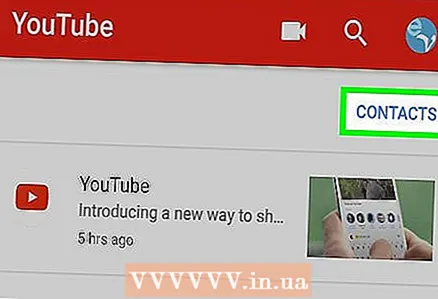 3 Faceți clic pe Contacte. Înainte de a putea discuta cu prietenii (și de a le trimite videoclipuri) pe YouTube, trebuie să-l adăugați pe lista de contacte YouTube.
3 Faceți clic pe Contacte. Înainte de a putea discuta cu prietenii (și de a le trimite videoclipuri) pe YouTube, trebuie să-l adăugați pe lista de contacte YouTube. 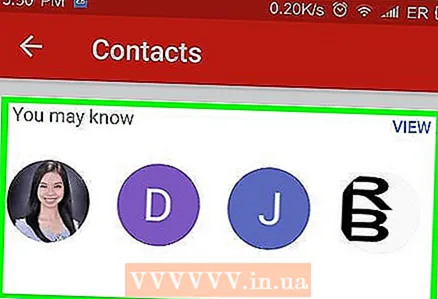 4 Deschideți secțiunea „Poate știți”. Această listă de utilizatori YouTube este alcătuită din contactele dvs. Google și alte persoane cu care ați corespondat.
4 Deschideți secțiunea „Poate știți”. Această listă de utilizatori YouTube este alcătuită din contactele dvs. Google și alte persoane cu care ați corespondat. 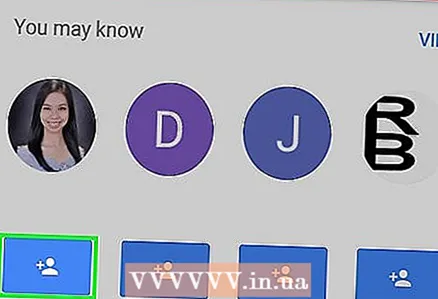 5 Faceți clic pe „Invitați” pentru a invita un prieten. Pictograma Invită arată ca o siluetă a unei persoane cu un plus și se află sub numele persoanei de contact.
5 Faceți clic pe „Invitați” pentru a invita un prieten. Pictograma Invită arată ca o siluetă a unei persoane cu un plus și se află sub numele persoanei de contact. - Înainte de a putea partaja un videoclip cu această persoană, aceasta trebuie mai întâi să vă aprobe solicitarea. Pentru a face acest lucru, dispozitivul lor mobil trebuie să aibă instalată și aplicația mobilă YouTube.
- Invitația va expira după 72 de ore.
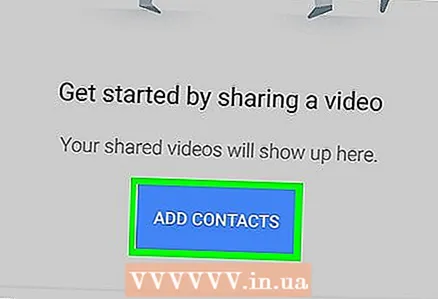 6 Faceți clic pe „+ Adăugați contacte” pentru a găsi alți prieteni. Dacă persoana cu care doriți să partajați nu este listată în lista „Poate că știți”, creați o invitație pe care toată lumea o poate vedea. Când apare adresa URL, faceți clic pe Trimiteți invitația, apoi selectați aplicația prin care doriți să trimiteți linkul.
6 Faceți clic pe „+ Adăugați contacte” pentru a găsi alți prieteni. Dacă persoana cu care doriți să partajați nu este listată în lista „Poate că știți”, creați o invitație pe care toată lumea o poate vedea. Când apare adresa URL, faceți clic pe Trimiteți invitația, apoi selectați aplicația prin care doriți să trimiteți linkul. 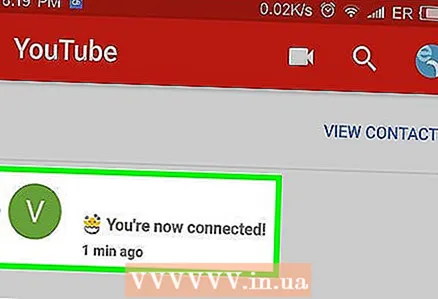 7 Răsfoiți fluxurile dvs. de contact. Când sunt adăugate contacte (și aprobă invitația dvs.), răsfoiți canalele lor YouTube accesând fila General și apoi selectând Contacte.
7 Răsfoiți fluxurile dvs. de contact. Când sunt adăugate contacte (și aprobă invitația dvs.), răsfoiți canalele lor YouTube accesând fila General și apoi selectând Contacte. - Pentru a partaja un videoclip cu contactele dvs., faceți clic pe Partajare sub orice videoclip YouTube, apoi selectați unul dintre contactele dvs. YouTube.
sfaturi
- Pentru a vă gestiona abonamentele YouTube, faceți clic pe „Abonamente” pe pagina de pornire YouTube sau pe pictograma „Abonamente” (folder cu simbolul „Lansare”) din aplicația mobilă.
- Dacă unul dintre utilizatorii de pe YouTube te deranjează, blochează-l. Deschide-i canalul într-un browser și dă clic pe „Despre canal”. Apoi faceți clic pe pictograma steag din colțul din dreapta sus al descrierii canalului și selectați „Blocați utilizatorul”.



